热门排行
- 阿里巴巴2022年全年裁员1.9万人;ChatGPT掀起全球AI人才争夺战
- 阿里巴巴2022年全年裁员1.9万人;ChatGPT掀起全球AI人才争夺战
- 阿里巴巴2022年全年裁员1.9万人;ChatGPT掀起全球AI人才争夺战
- 马斯克呼吁ChatGPT纳入监管?究竟存在哪些风险?分析师建议关注算力算法等赛道
- 马斯克呼吁ChatGPT纳入监管?究竟存在哪些风险?分析师建议关注算力算法等赛道
- 科技共振 交流共进——明华堂光华校友与北信源共议ChatGPT的“蝴蝶效应”
- 爆火的ChatGPT有何用?沪上侨界沙龙热议
- 爆火的ChatGPT有何用?沪上侨界沙龙热议
- 马斯克呼吁ChatGPT纳入监管?究竟存在哪些风险?分析师建议关注算力算法等赛道
- 竹间智能完成D轮融资,基于生成式AI新引擎发布类ChatGPT应用产品
- 关于ChatGPT,科技部发声了!
- 券商“试水”ChatGPT,隐私与安全风险须警惕
- ChatGPT横空出世,人工智能法治化建设亟待“提档加速”
- ChatGPT来了,元宇宙走了?
- ChatGPT横空出世,人工智能法治化建设亟待“提档加速”
- ChatGPT板块企稳反弹 汤姆猫大涨8%
- ChatGPT备受关注 全球金融数字化转型加速
- ChatGPT,将元宇宙拍在沙滩上?
- ChatGPT爆火,是AI的“狂飙”吗?
- OpenAI 联合创始人:ChatGPT 是一个糟糕的产品
- 哲学学者余明锋:ChatGPT的回答追求正确,真正的人文教育并非如此|专访
- 集成ChatGPT,百炼智能助力B2B企业提升营销ROI
- 蹭ChatGPT热度年入百万?腾讯出手 多个公众号被封
- 索信达邵俊:ChatGPT的出现加速AI在金融场景的融合应用
- 关注 | 学者聚焦ChatGPT带来的新课题
- 必应版ChatGPT竟爱上用户并引诱其离婚!微软:15个以上问题会疯
- ChatGPT大热,杭州高二男生拒绝上学:“以后都是人工智能了,我努力读书还有啥用?”
- 写新闻、编代码,智能到头皮发麻……ChatGPT真能抢饭碗?
- 三大运营商大象也起舞 中国版ChatGPT热度推高算力需求
- 网传杭州3月1号取消限行?假的!是ChatGPT写的!
- ChatGPT是继互联网和iPhone之后的第三次革命
- 2022净利预计腰斩,掌阅欲借ChatGPT讲新故事
- 虚拟人能否靠ChatGPT迎来巨大突破?
- AIGC反复活跃 ChatGPT概念股大涨 业绩股价却大幅背离
- ChatGPT不是一天建成的:人类如何用66年实现今天的AI聊天?
- 对标ChatGPT|盘和林:国内企业盲目蹭热点只会影响用户体验
- 香港科技大学讲席教授许彬:ChatGPT助力教育及文旅元宇宙发展
- 别担心,ChatGPT说它目前还不会酿酒
- 华西证券:ChatGPT开启新一轮科技革命 或将引发AI算力“军备竞赛”
- 是时候给ChatGPT们降降温了
- ChatGPT引热潮 距离落地银行业务场景有多远
- ChatGPT爆火,元宇宙冷宫?腾讯、字节跳动这么说……
- 华西证券:ChatGPT开启新一轮科技革命 或将引发AI算力“军备竞赛”
- 什么样的奇葩资本才能孕育出ChatGPT?
- 没事儿别瞎聊,小心上当!警方提醒:ChatGPT爆火,这几件事需提高警惕
- ChatGPT制造商OpenAI称正在努力减少偏见和不良行为
- 沾上ChatGPT概念股价上演四连板 宁夏建材称重组标的不涉及相关产品和服务
- 监管出手降温,ChatGPT概念股回踩开始了
- ChatGPT不是一天建成的:人类如何用66年实现今天的AI聊天?
- ChatGPT引热潮 距离落地银行业务场景有多远
AI小技巧【Ai软件操作实用小技巧】
本次分享我业余时写的一些AI小技巧,本来我们是专业写字体教程的,由于平时比较闲。
就把看到比较好用的AI技巧方法,写成这样的小教程,后期还有很多,需要慢慢写,虽然短但是也需要好多时间呀,只能慢慢来,加油。
这些小方法都是随时写在咱们的字体传奇网站上的小贴子,由于方法比较简短,也没办法单一发公众号,这次整理9种方法合集。
01
AI教程-传统复古平铺图案教程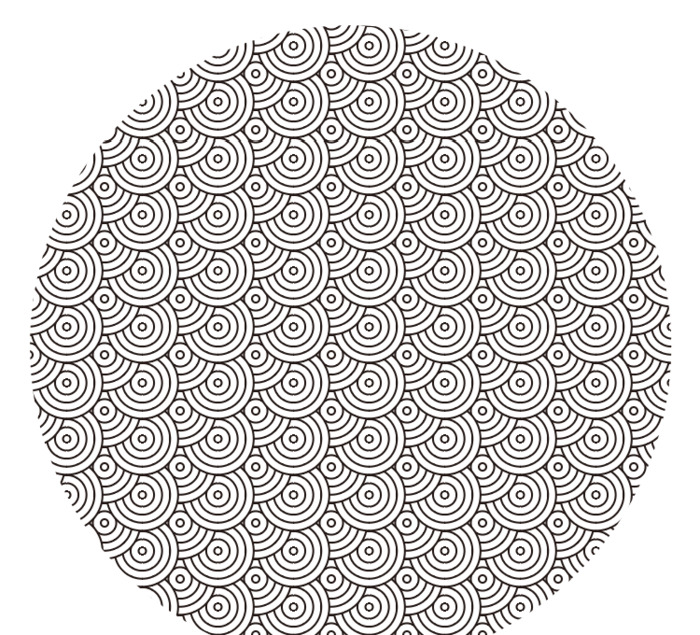
第一步
画一大圆和小圆
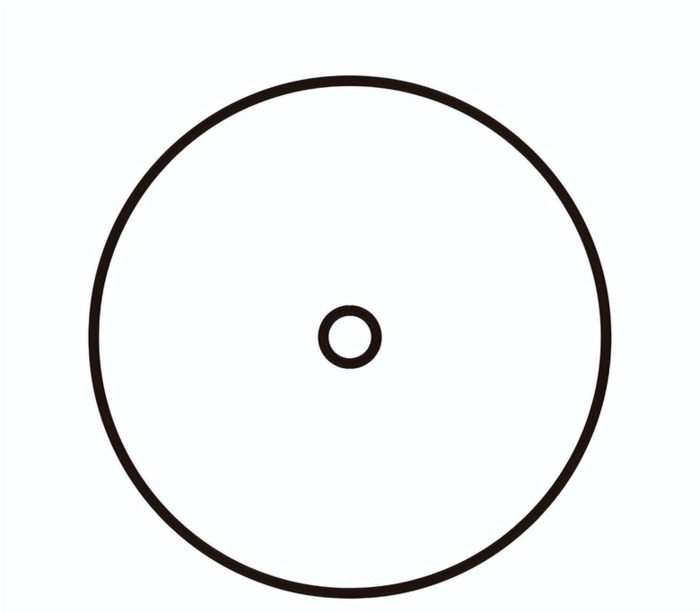
第二步
对象,打开混合选项
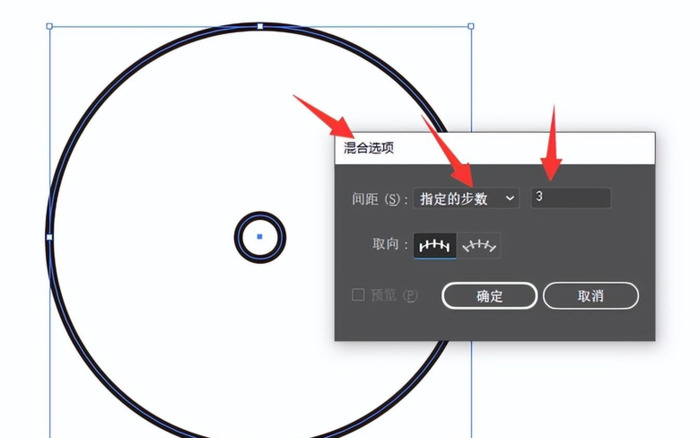
指定步数3步左右,也可以自行设置。
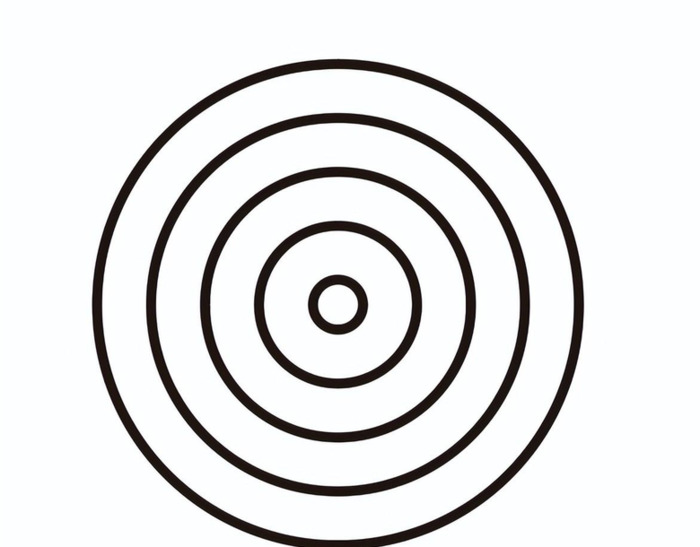
第三步
在点对象,图案,建立图案设置
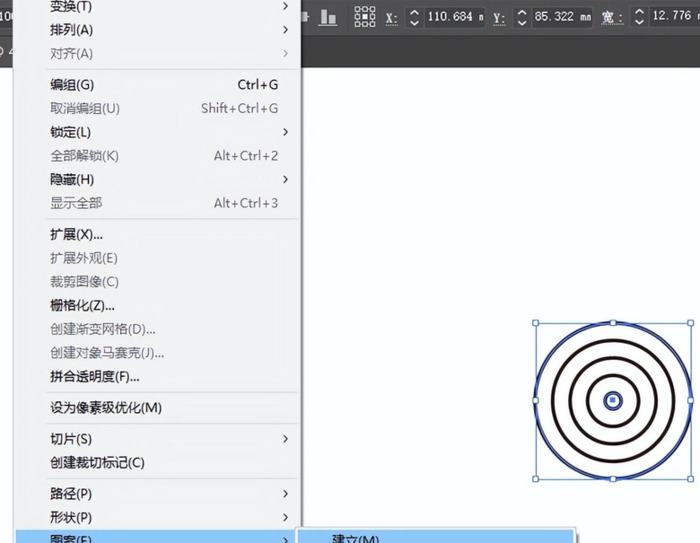
具体根据自己的图形调整,参数即可
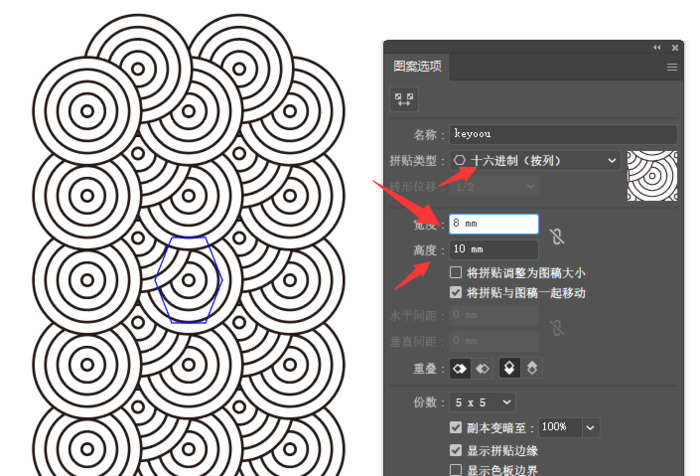
第四步
调整完后的图案,自动生成在,色板 面板内。
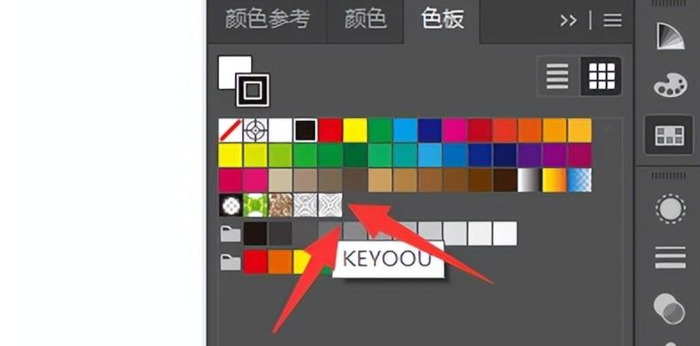
最后任意画个图形,点色板内的图案即可。
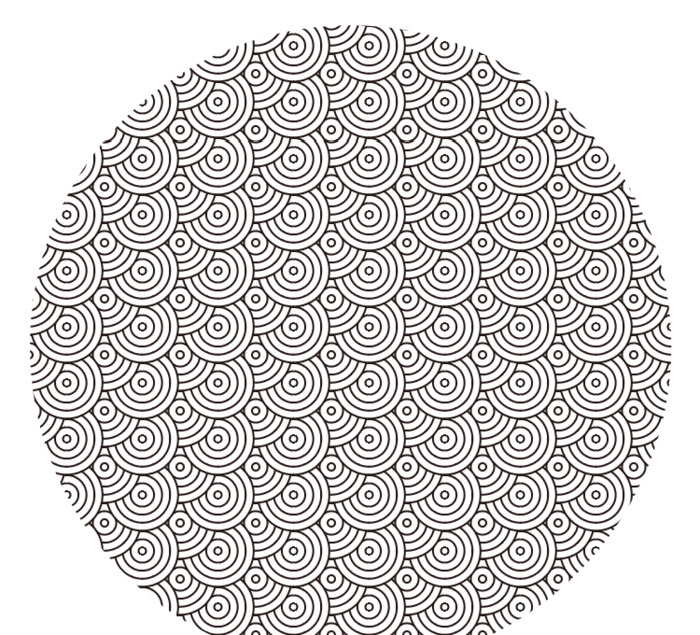
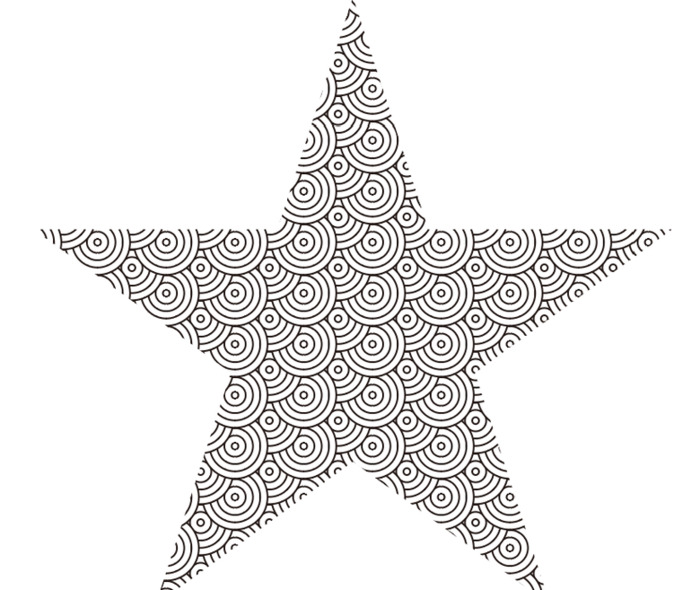
02
AI教程-四角星小技巧教程
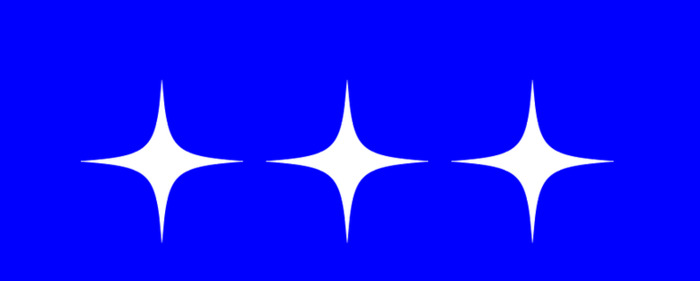

第一步
画一个圆
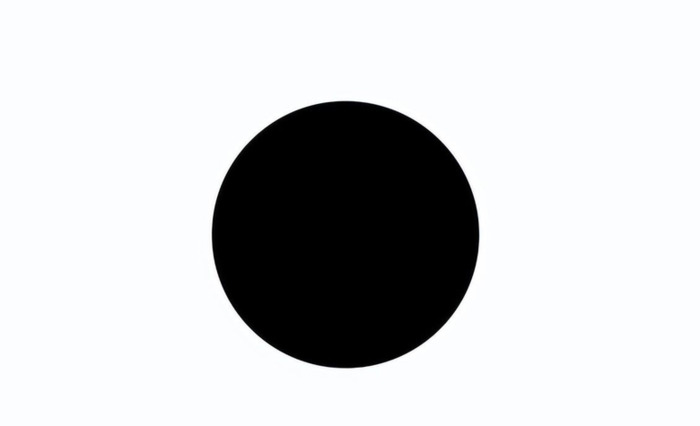
第二步
效果-扭曲和变换 - 收缩和膨胀
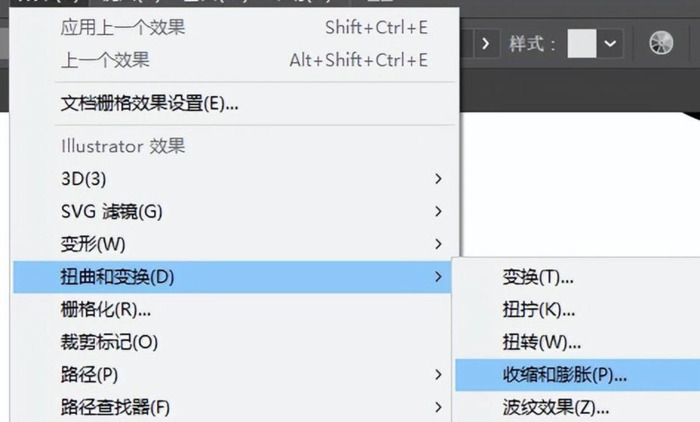
第三步
调整参数完成
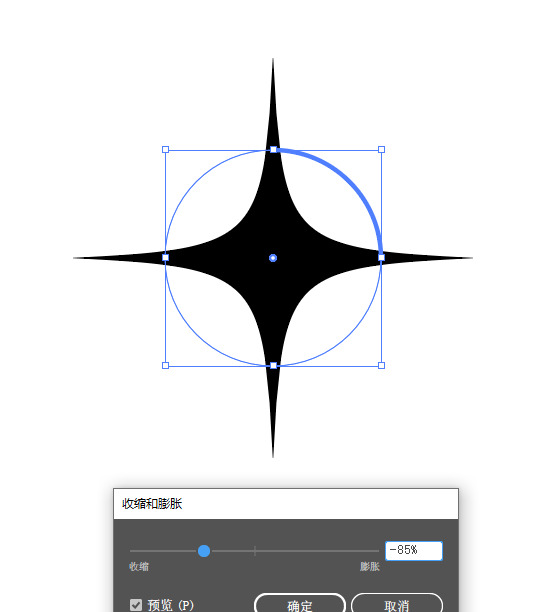
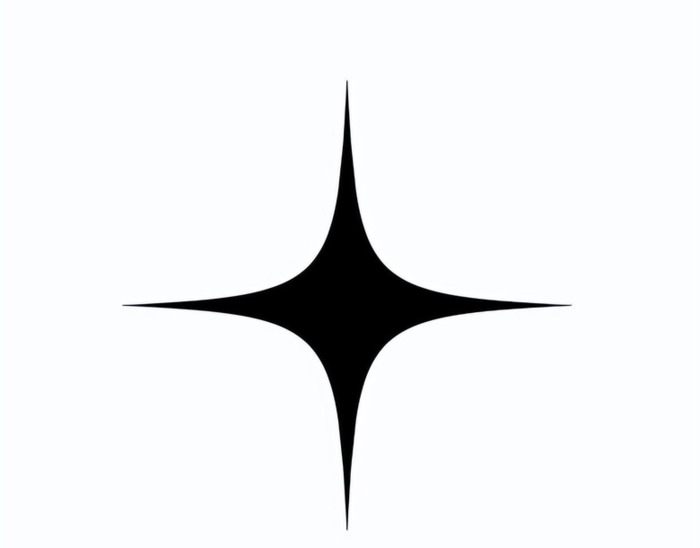
03
AI教程-画两种心形小技巧
第一步
画个描边的正方形框,旋转90度。
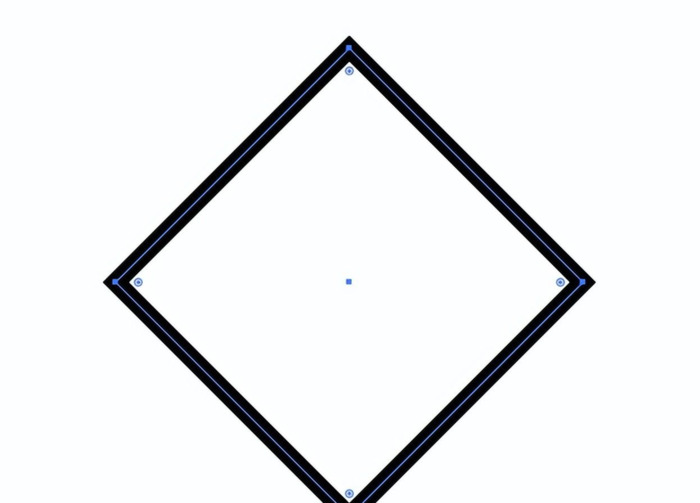
第二步
A工具 删除最上面的节点线
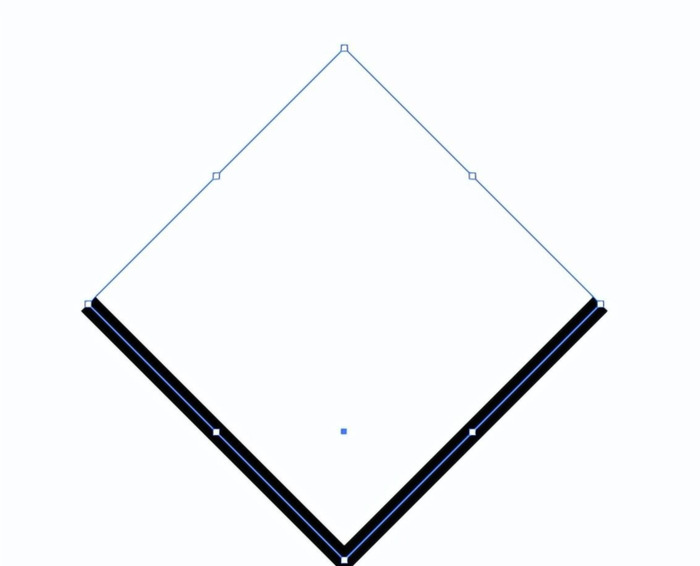
第三步
加粗描边大小
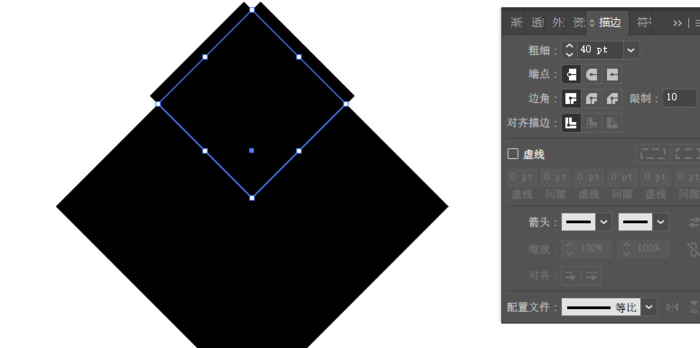
第四步
端点,点圆角即可完成
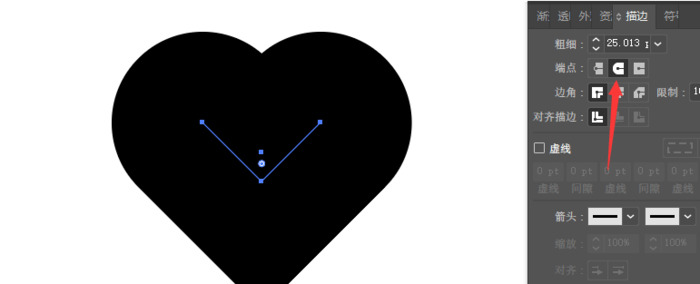
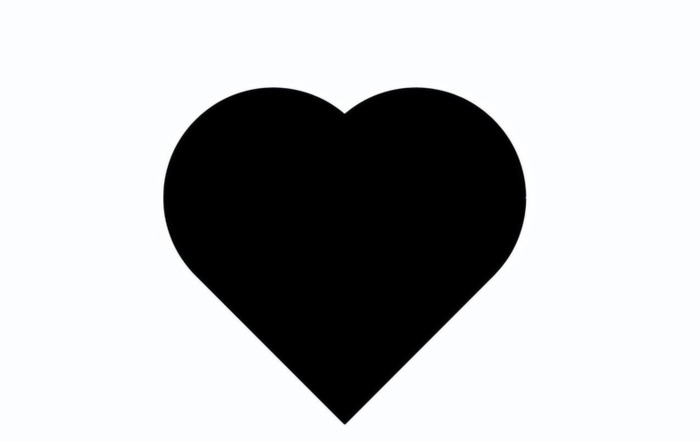
第五步
用A工具选择最上方的两个节点,在点上面的平滑工具,就会变成一个圆形的心心了。
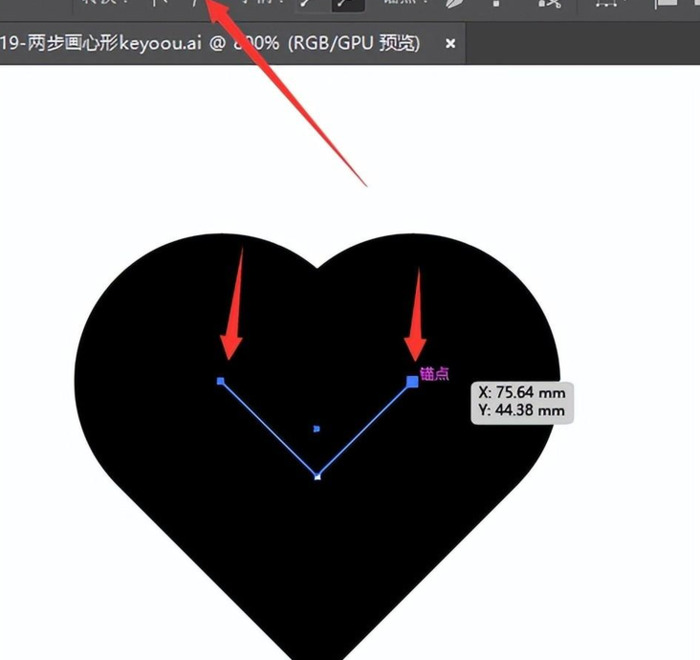
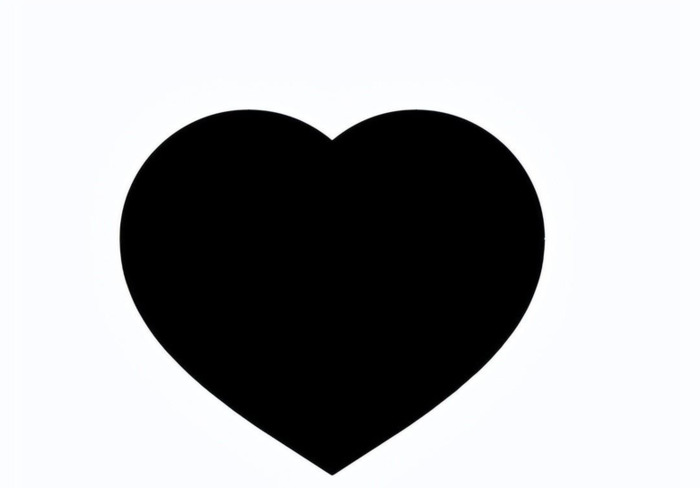
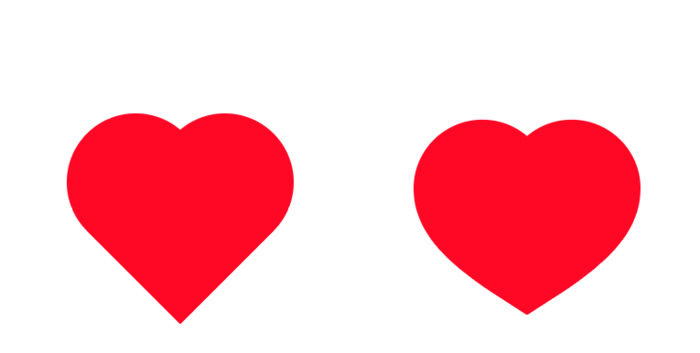
04
AI教程-线条环绕图形小教程
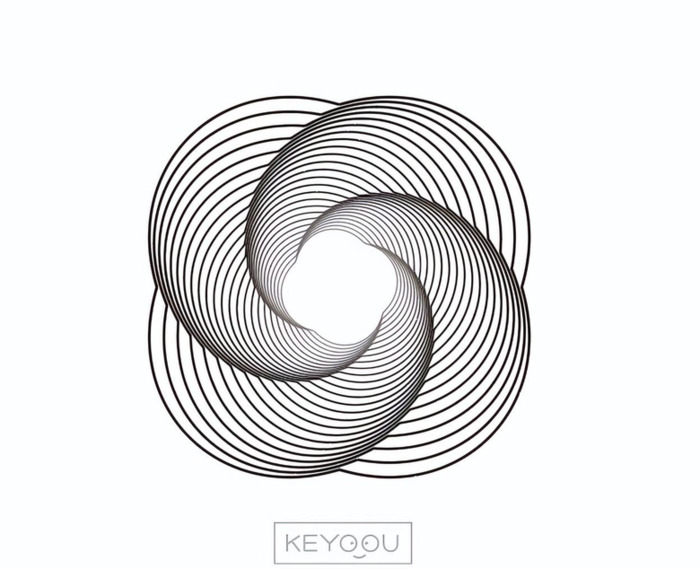
第一步
画一个圆形
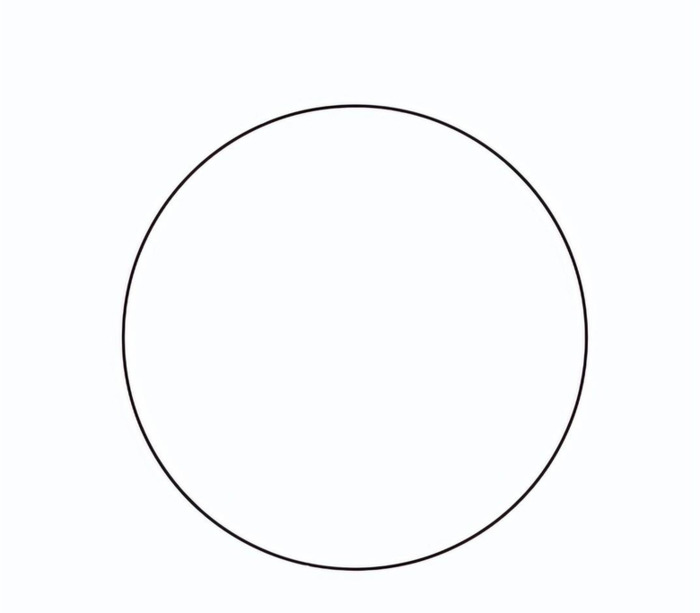
第二步
效果-变换
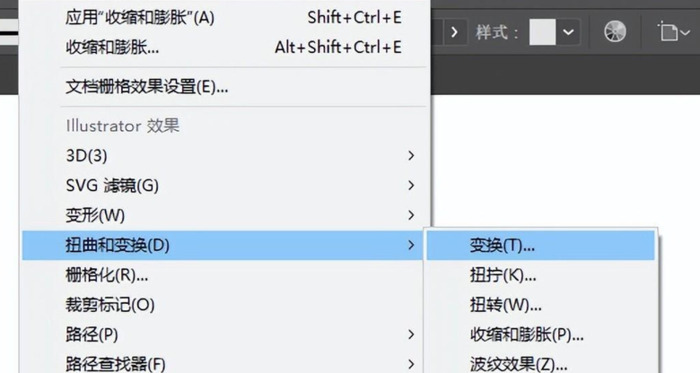
设置参数
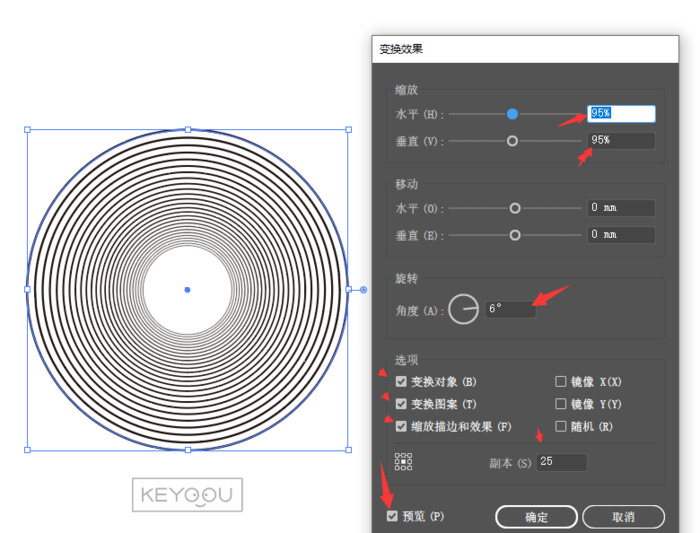
第三步
效果-收缩和膨胀
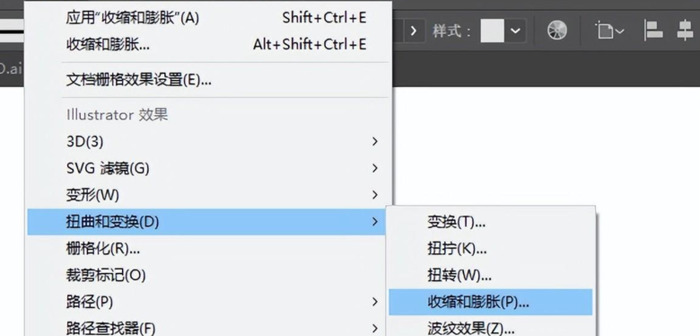
可以任意调整即可
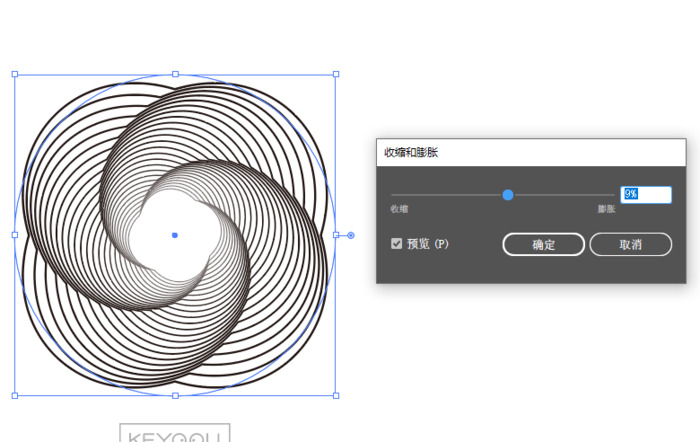
完成
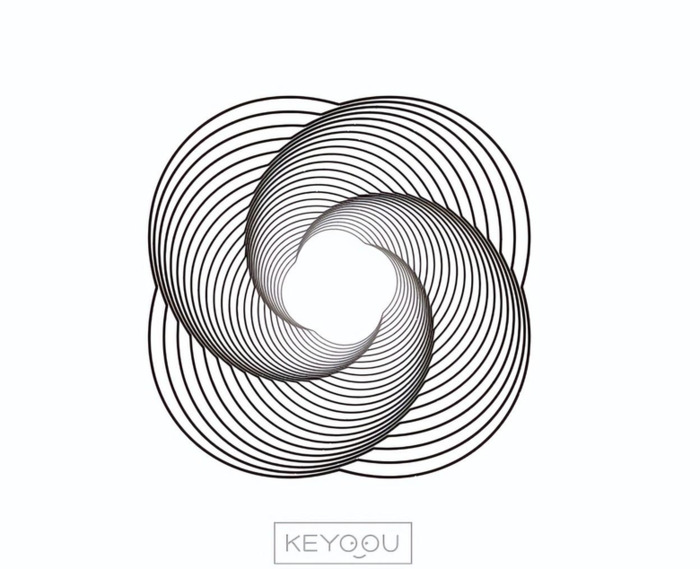
最后还可以任意左右改变参数,就可以得到不同的图形了。
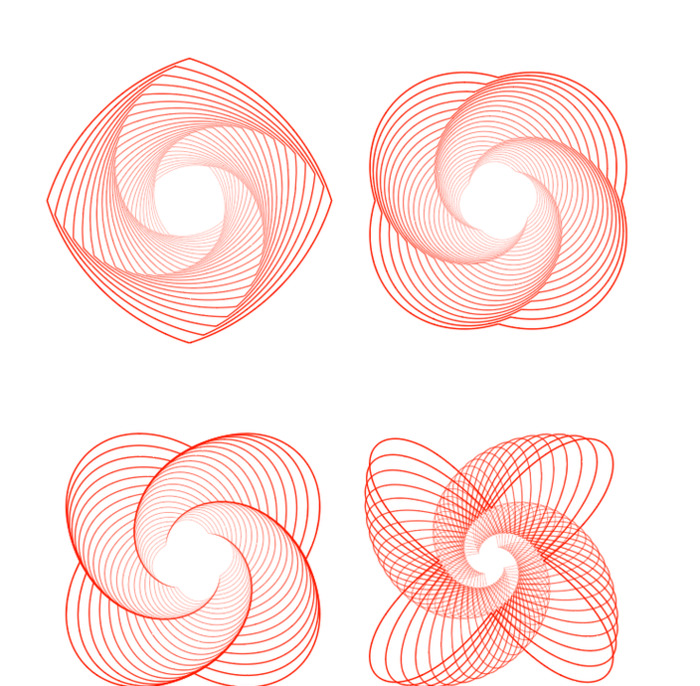
05
AI教程-圆角椭圆图形教程
第一步
画一个正方形
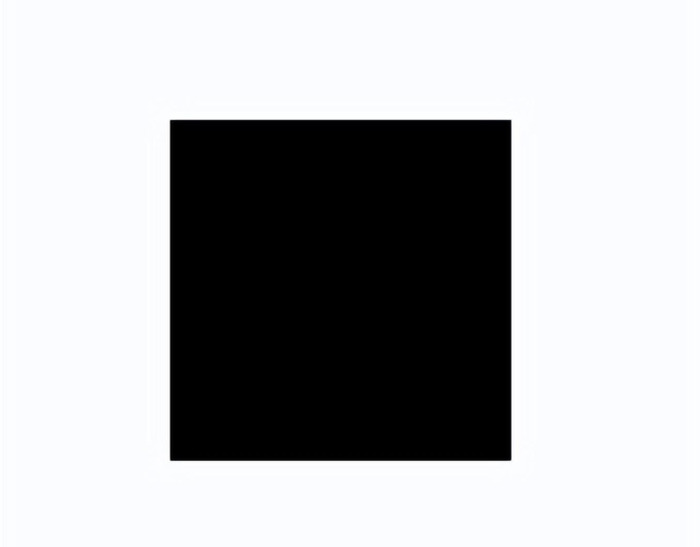
第二步
AI自带圆角功能 快捷键 A 把四个角圆角化。
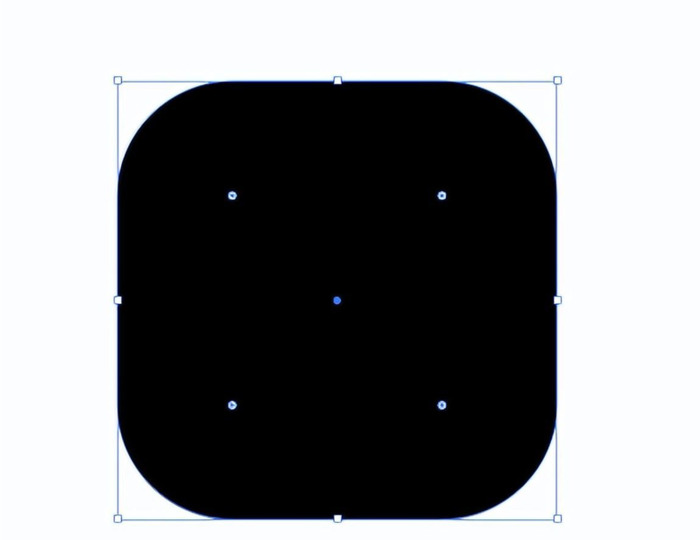
第三步
对象,封套扭曲,建立
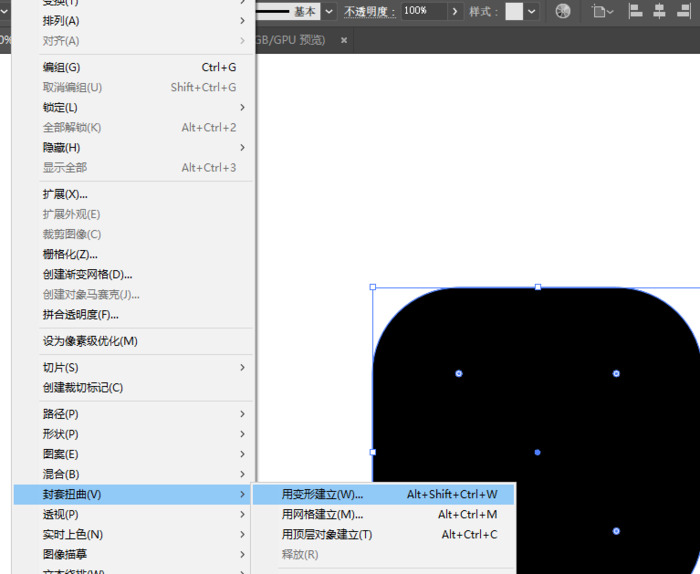
选择膨胀,弯曲 自由调整。
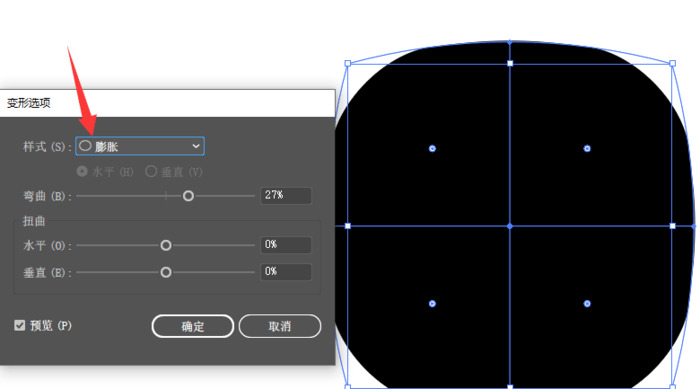
完成
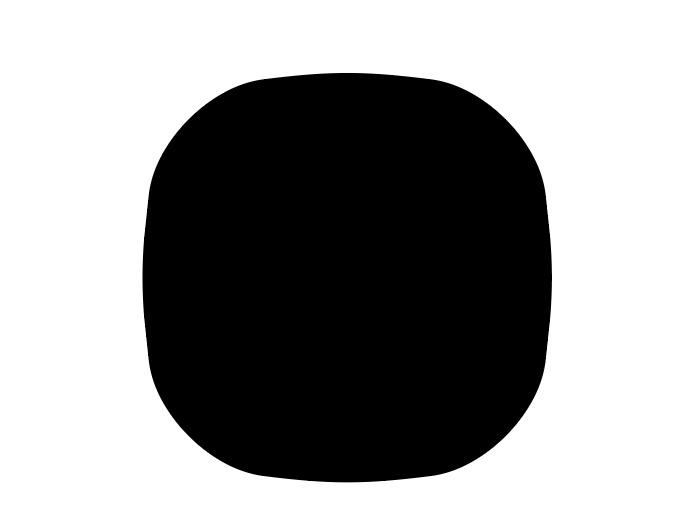
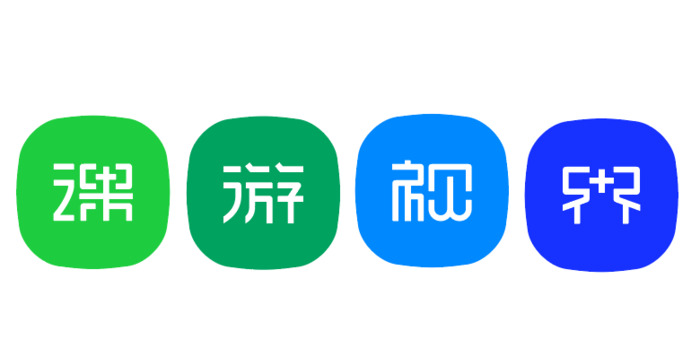

06
AI教程-心形镂空LOGO设计教程

第一步
画一个正方形描边的框
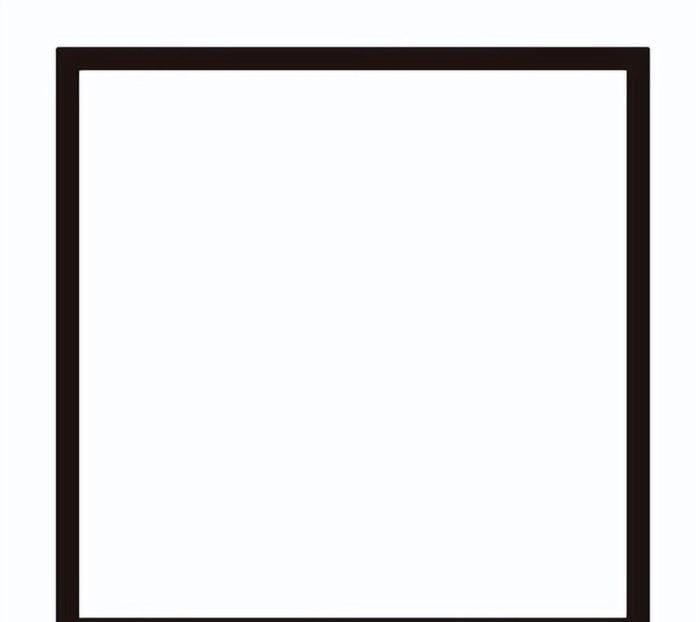
第二步
A工具,选择删除一角,旋转一下,得到下方的图形。
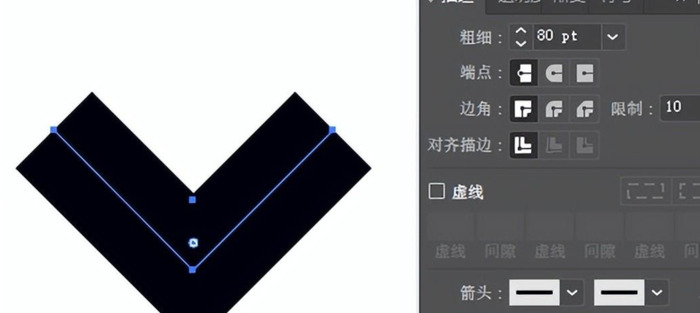
第三步
加粗描边,端点,点圆角
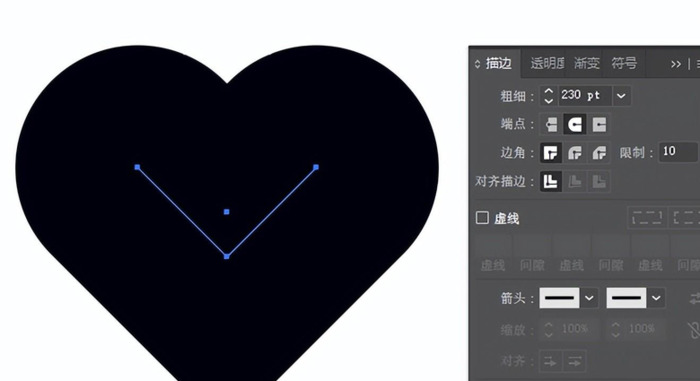
第四步
对象,扩展
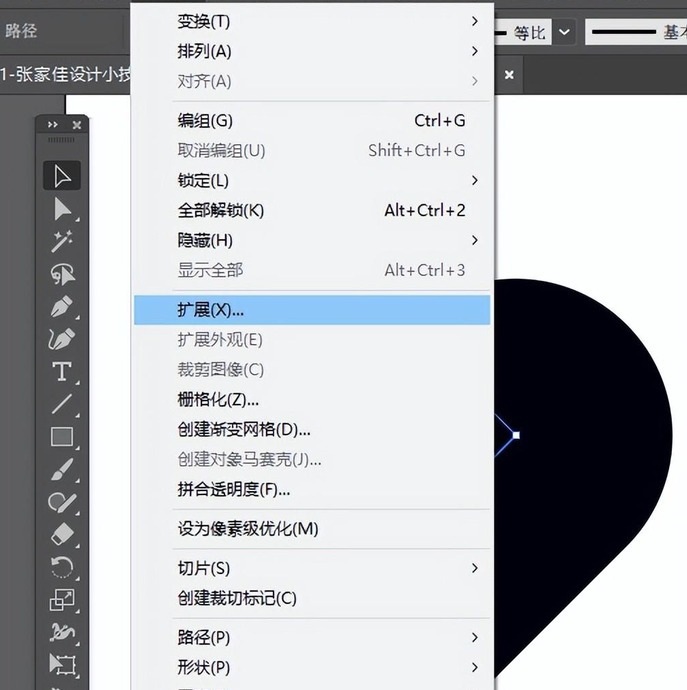
第六步
描边
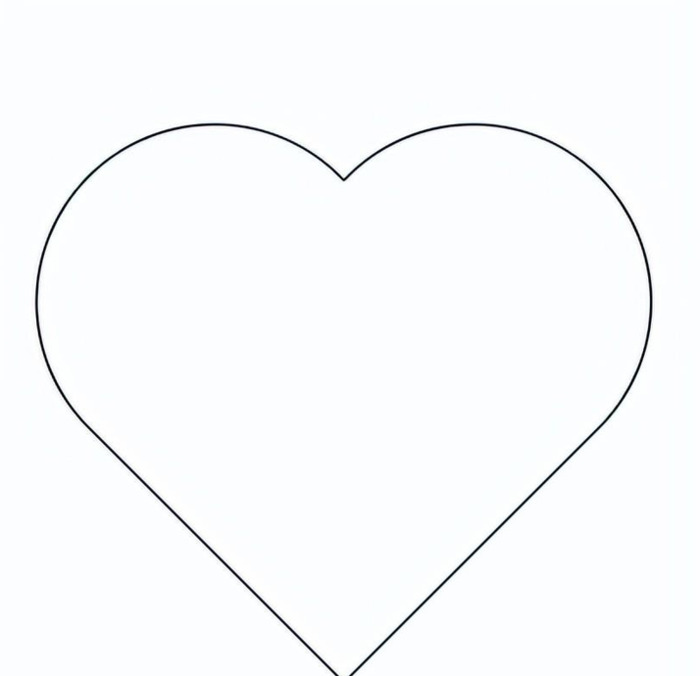
第七步
效果,扭曲,变换。
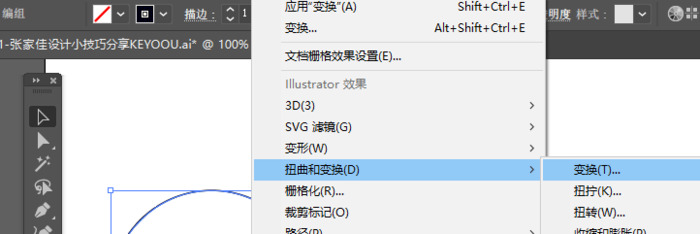
参数可以自己任意调整尝试
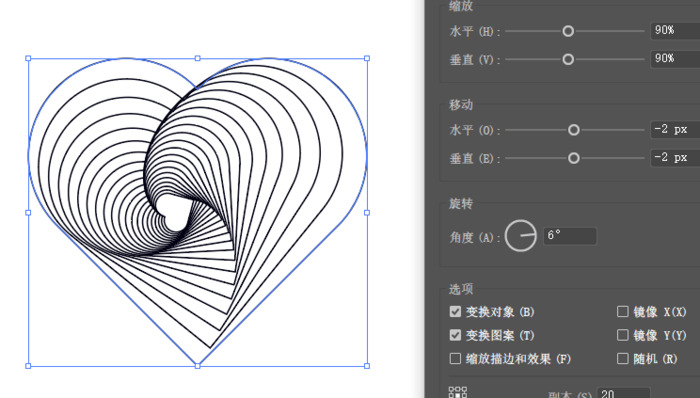
第八步
对象-扩展外观
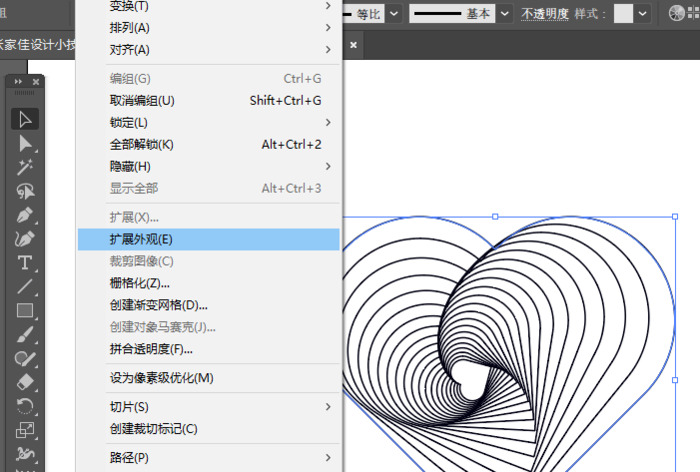
第9步
选择实时上色工具,在选择一个喜欢的背景色即可。
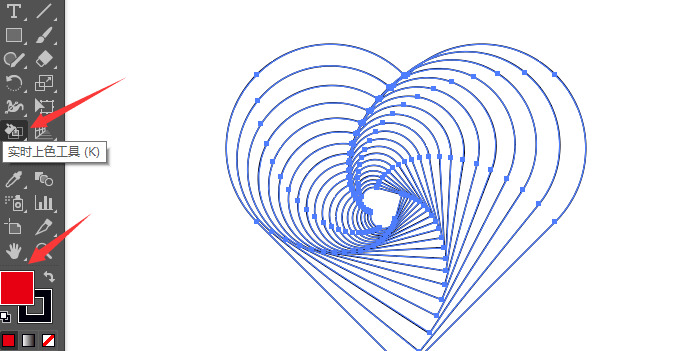
第十步
每隔一格,用实时上色工具,点一下就可以了。
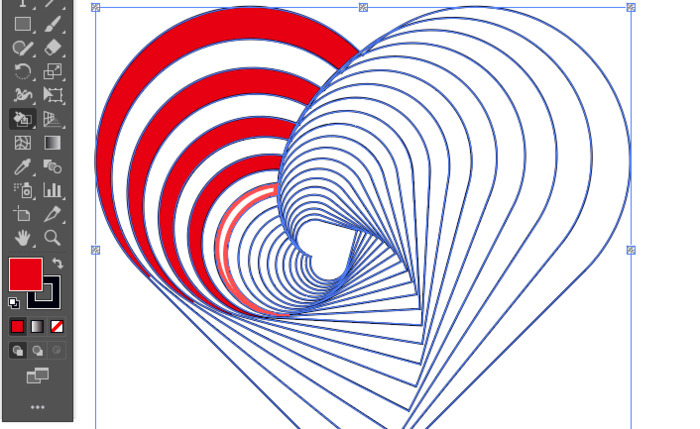
完成

07
AI教程3D笑脸表情设计小教程
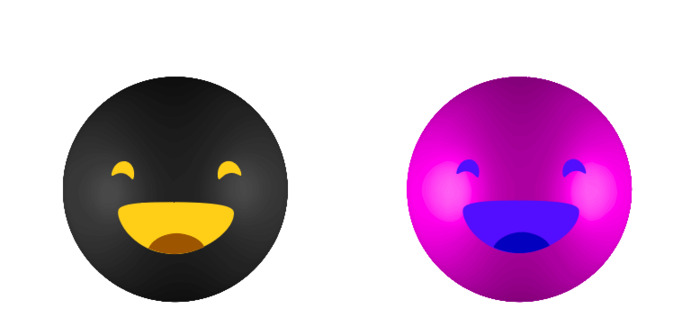
第一步
画一个自己喜欢的表情,之后打开符号面板,拖进去保存。
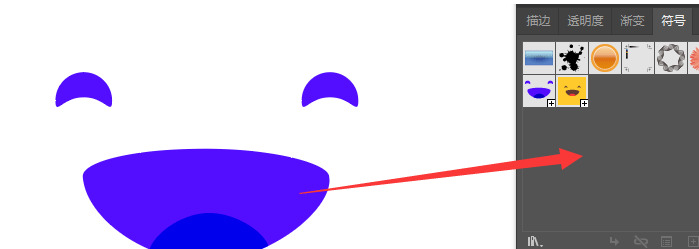
第二步
画一个圆,删除一半
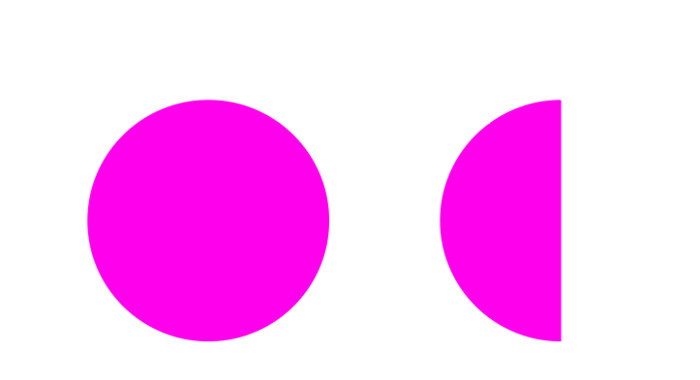
第三步
效果,3D,绕转
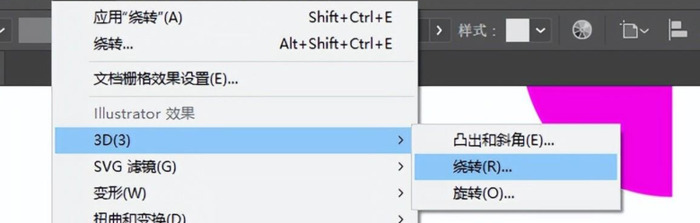
生成一个3D的圆球出来,之后贴图
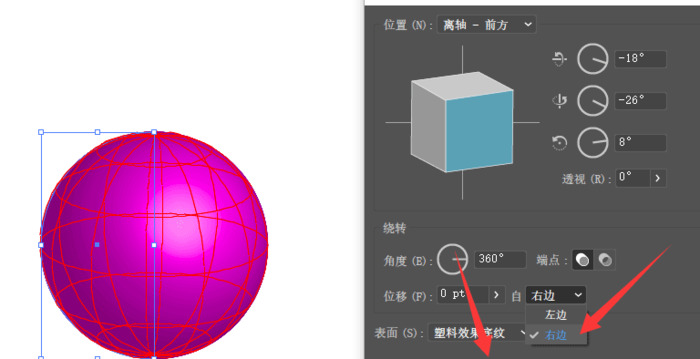
找到刚刚拖到符号面板里面的表情图。
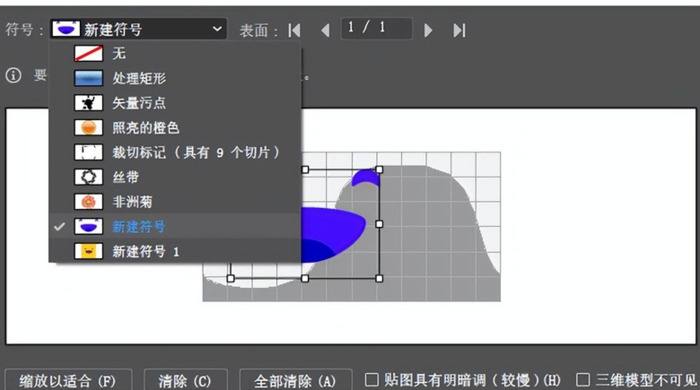
之后调整表情到适合的位置,确定。
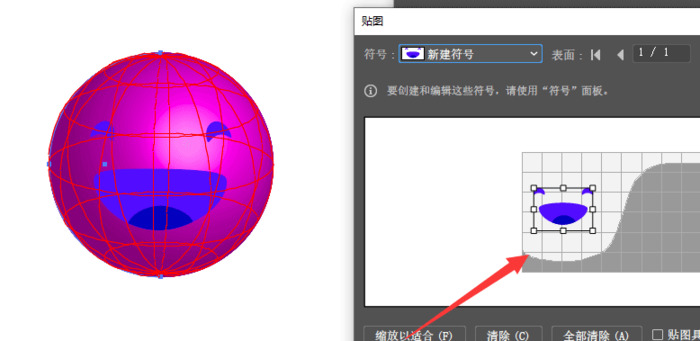
确定后,再点更多选项
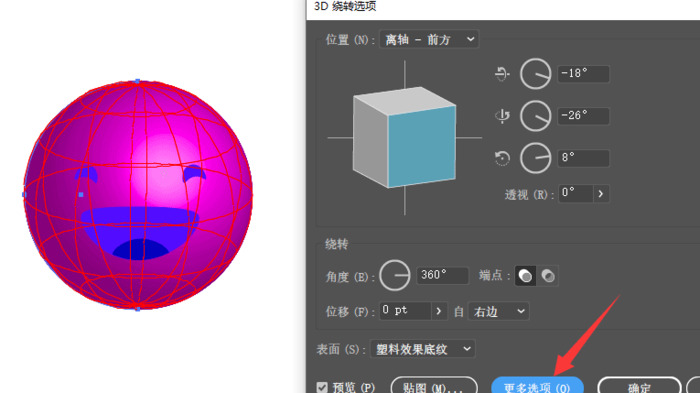
这一步主要是设置光源和参数,可以根据自己喜欢的设置即可。
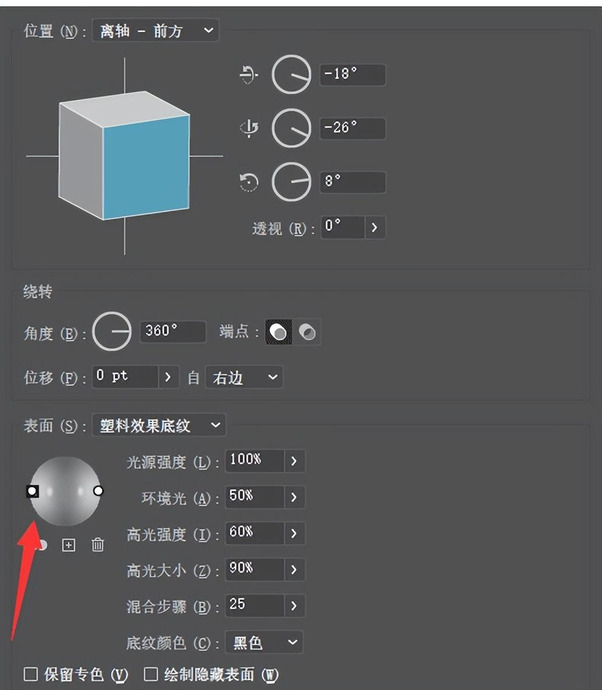
完成
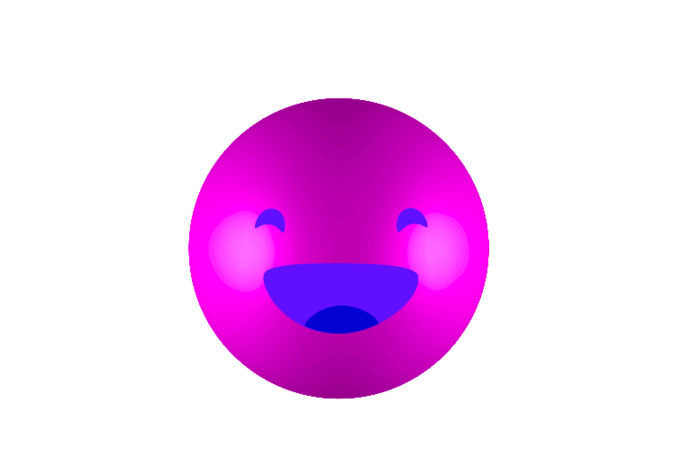
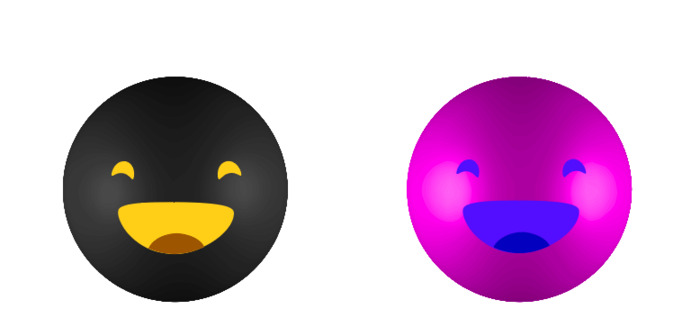
08
AI教程-圆形放射线图形设计小教程-KEYOOU出品

第一步
画一个圆形
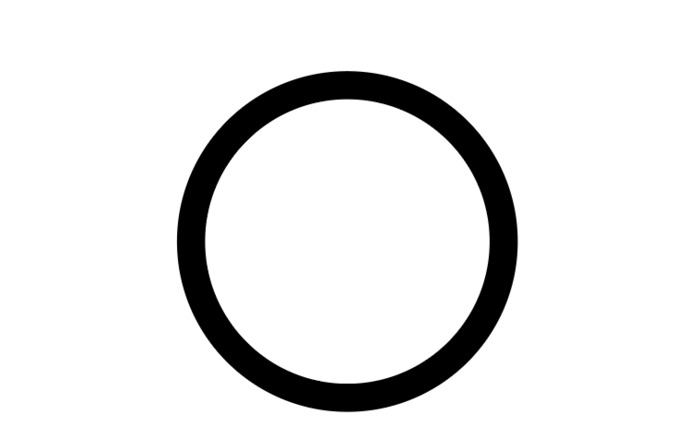
第二步
把描边加到最粗
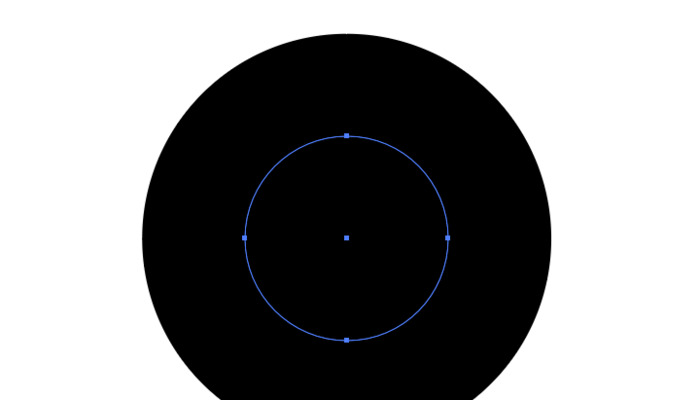
第三步
打开描边画板,选虚线即可
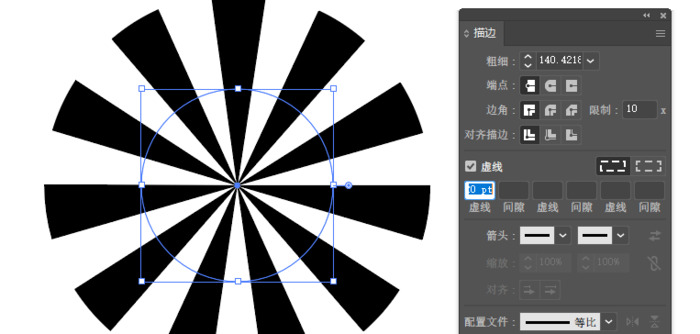
虚线可以调整不同的数量,密度。
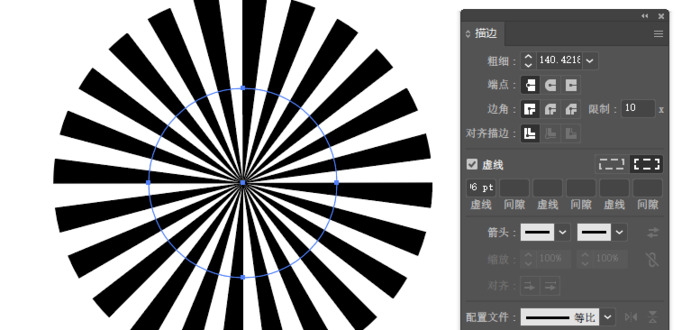
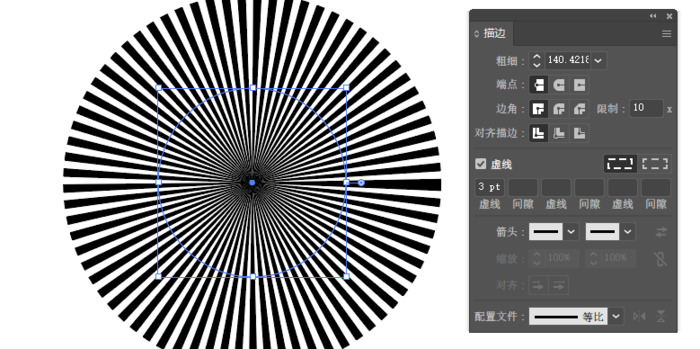
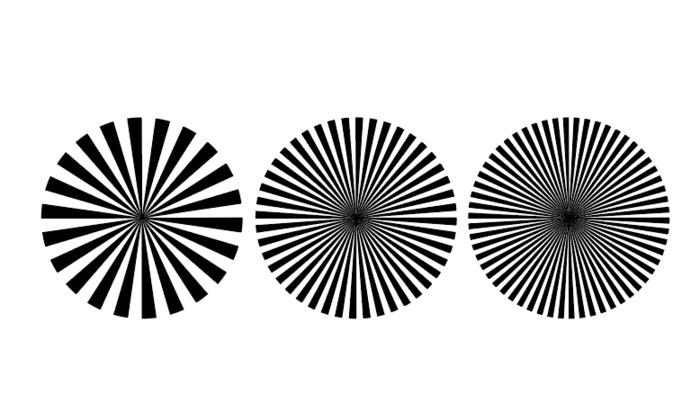
09
AI教程-磨砂钢化玻璃质感名片设计教程
附件:磨砂玻璃名片样机下载
第一步
画一个圆角名片框
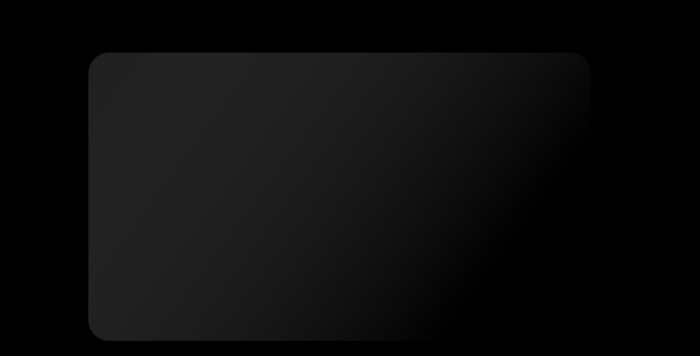
第二步
填充 左白 右黑的渐变色,左白不透明度为0,右黑为40右左,可以自己调整。
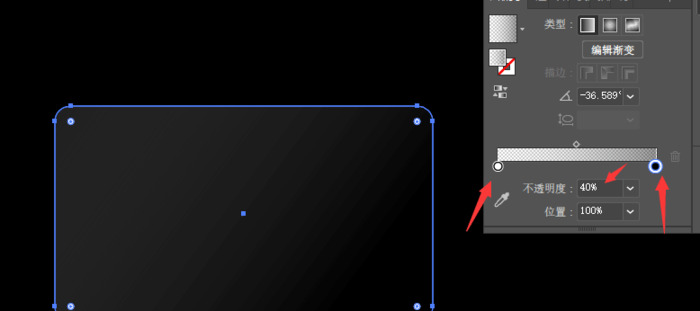
第三步
描边,增加一个边缘高光质感,参数可以看截图,色彩可以选择自己喜欢的就可以。
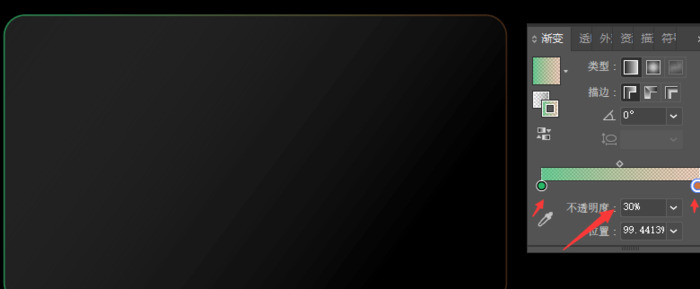
第四步
两端各画一个圆形,填充自己喜欢的两种不同色彩。
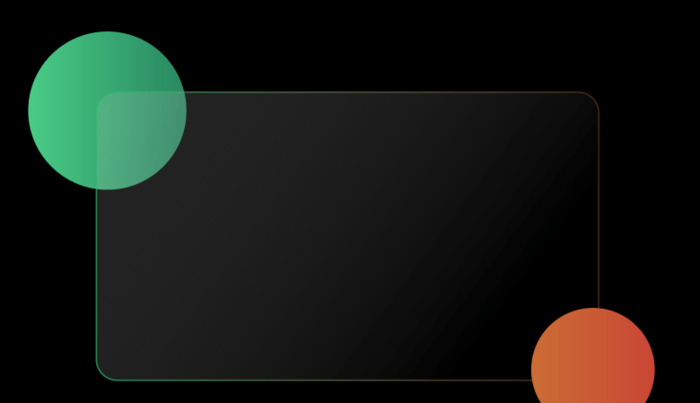
第五步
把名片框复制一层放在最上面,选择圆和最上面的名片框,点击路径查找器,点分割。
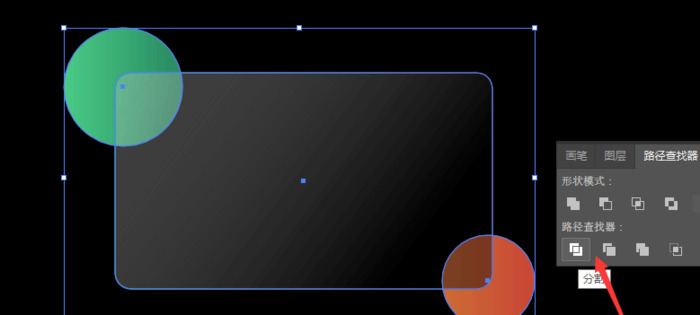
取消编组
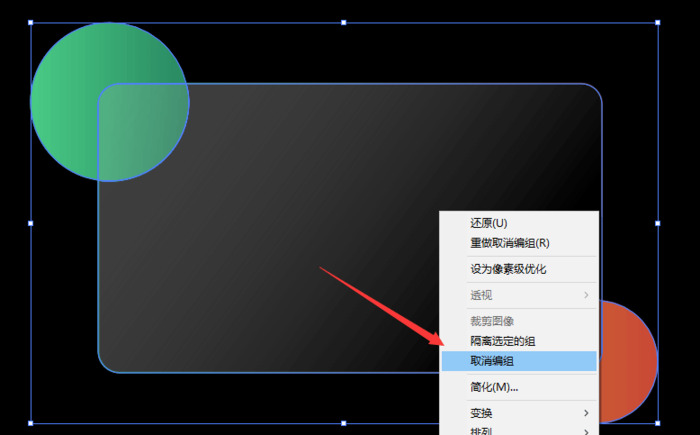
还有把上面刚复制的名片框全删除,只保留最下面的名片框即可。
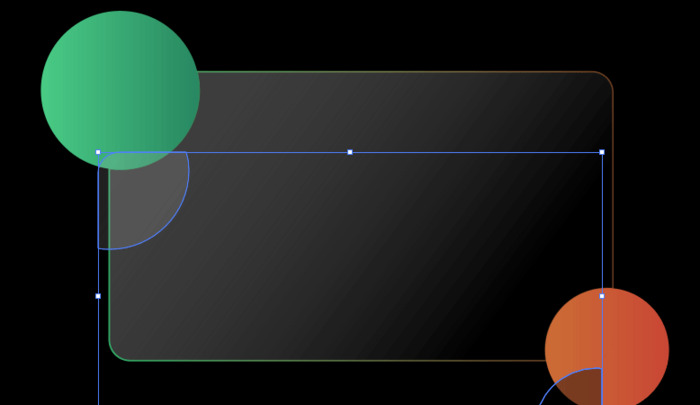
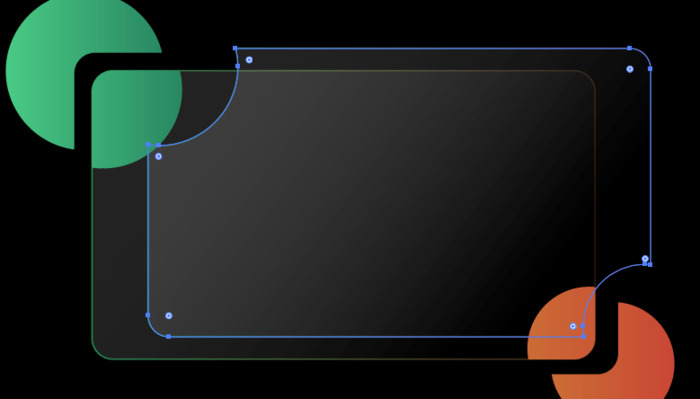
第六步
得到如下效果的图形。
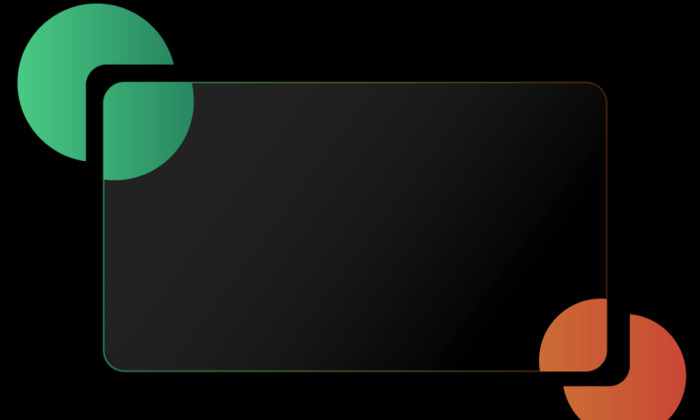
第七步
选择名片内分割开的图形,找到 外观 面板 ,选择高斯模糊,大小根据自己的图形调整即可。
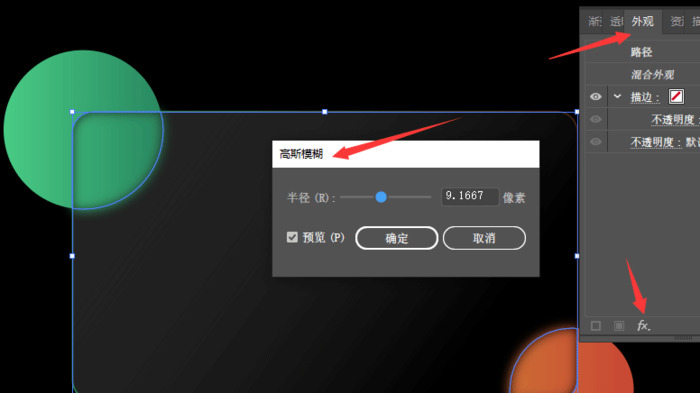
最后完成了
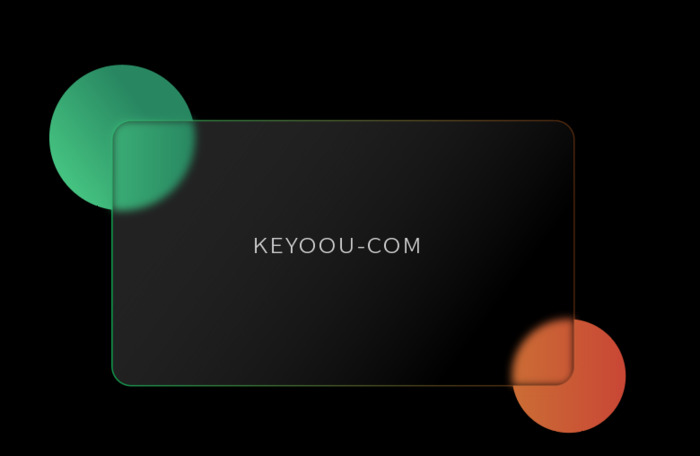
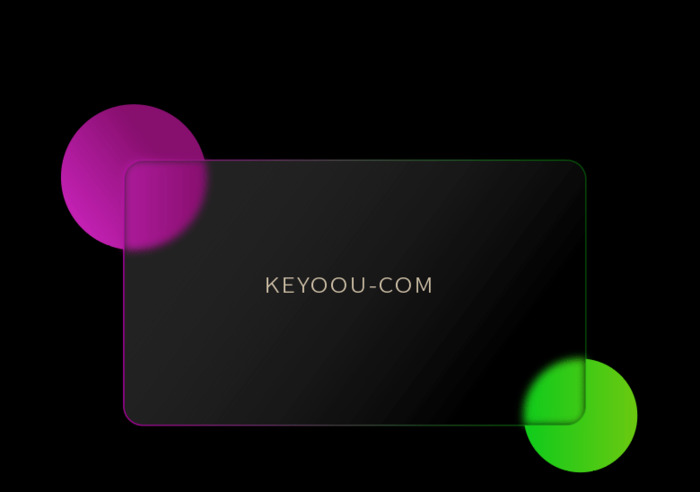
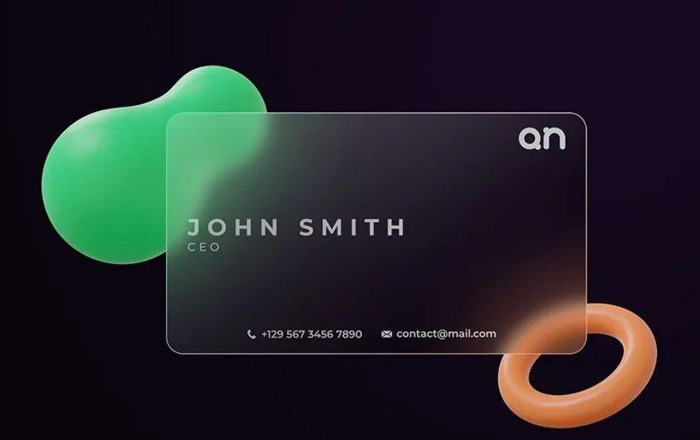
制图网(www.makepic.net),专业的logo免费设计在线生成网站,全自动智能化logo设计,商标设计,logo在线生成!
欢迎使用制图网制作属于您公司自己的logo,不仅专业而且经济实惠,全方位满足您公司品牌化、视觉化的需求。

 只需简单一步,使用微信扫码(或长按识别二维码)并在任一小程序首页根据提示获取激活码!
chatGPT中文网页版,无需注册,快来体验全网最火爆的人工智能应用!
只需简单一步,使用微信扫码(或长按识别二维码)并在任一小程序首页根据提示获取激活码!
chatGPT中文网页版,无需注册,快来体验全网最火爆的人工智能应用!刻字印章刻章子定刻光敏盖章印订制(淘宝商家)

 只需简单一步,使用微信扫码(或长按识别二维码)并在任一小程序首页根据提示获取激活码!
chatGPT中文网页版,无需注册,快来体验全网最火爆的人工智能应用!
只需简单一步,使用微信扫码(或长按识别二维码)并在任一小程序首页根据提示获取激活码!
chatGPT中文网页版,无需注册,快来体验全网最火爆的人工智能应用!刻字印章刻章子定刻光敏盖章印订制(淘宝商家)


